Samsungin palautustilaan siirtyminen ja käyttö
Viime vuosikymmeninä Samsung on monien muiden kuuluisien teknologisten laitemerkkien ohella noussut yhdeksi luotettavimmista ja arvokkaimmista älypuhelimista. Samsungista on tulossa suosittu nimi käyttäjien keskuudessa, ja monet ihmiset ovat erittäin tyytyväisiä siihen, että Samsung-älypuhelimessa on lähes kaikki upeat ominaisuudet, joita todellisessa älypuhelimessa pitäisi olla.
Samsungin älypuhelimissa on kuitenkin jotain erityistä, josta monet asiakkaat voivat hämmästyä. Suuri määrä Samsungin sisältämiä uskomattomia vaihtoehtoja on suunniteltu piilotettavaksi syvälle pinnasta, jotta vain todellinen innokas fani voi löytää ne.
Tässä artikkelissa sinulle tarjotaan erittäin yksityiskohtainen ja tarkka kuvaus yhdestä ominaisuudesta, joka saattaa kuulostaa käyttäjille oudolta: Samsungin palautustila.
- 1. Mikä on Samsungin palautustila
- 2. Samsungin palautustilaan siirtyminen
- 3. Samsungin palautustilan käyttäminen tietojen palauttamiseen rikkinäisistä puhelimista
- 4. Samsungin palautustilasta poistuminen
Osa 1: Samsungin palautustila – piilotettu mutta monipuolinen vaihtoehto
Joten mikä on Samsungin palautustila ja mihin sitä käytetään? Samsungin palautustila on itse asiassa yksi Samsungin valikoista. Ainoa asia, joka eroaa, on, että tämä valikko ei ole näytössä. Ja mielikuvituksesi ulkopuolella tämä valikko on ylpeä upeista ominaisuuksista, joista tulet todella yllättymään.
Alla olevassa luettelossa näet runsaasti tilanteita, jotka vaativat Samsungin palautustilan.
· Samsungin toimintahäiriö. Siihen vaikuttaa joko virus tai jokin rikkinäinen haittaohjelmisto. Samsung Recovery Mode auttaa sinua tyhjentämään ne kaikki.
· Sinun on alustettava koko järjestelmä tai osio.
· Voit asentaa upouusia tehokkaita ROM-levyjä parantaaksesi älypuhelimesi suorituskykyä Samsungin palautustilan avulla.
Kaiken kaikkiaan, kohtaatpa älypuhelimesi ärsyttävän ongelman tai haluat pyyhkiä tiedot ilman haittaa, Samsung Recovery Mode on paras valinta sinulle.
Huomautus: muista varmuuskopio Samsungin puhelimesta ennen kuin käynnistät sen Samsungin palautustilassa.
Osa 2: Samsungin palautustilaan siirtyminen
· Vaihe 1: Ensimmäinen askel, joka sinun on tehtävä ennen Samsungin käynnistämistä palautustilaan, on sammuttaa se kokonaan mahdollisten vaurioiden välttämiseksi.
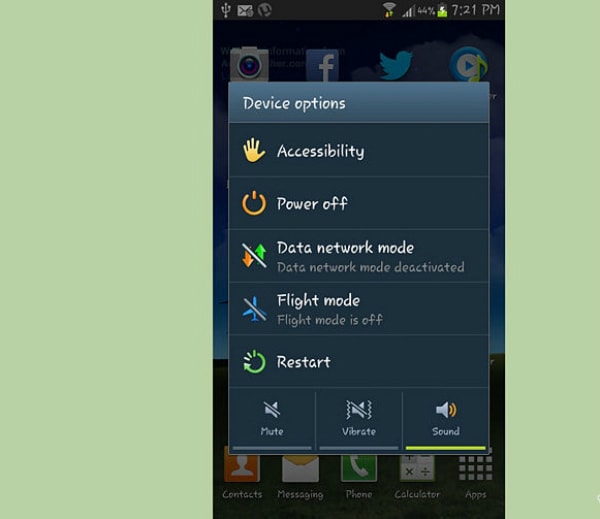
· Vaihe 2: Paina ja pidä samanaikaisesti alhaalla näitä painikkeita: Koti, Äänenvoimakkuuden lisäys, Virta.
· Vaihe 3: Jos älypuhelimesi näyttö alkaa hetken kuluttua välkkyä tai näkyviin tulee pudotusvalikko, jossa on sinisiä sanoja mustalla taustalla, lopeta painikkeiden painaminen ja pitäminen painettuna.

· Vaihe 4: Heti kun vapautat painikkeet, siirryt pian Samsungin palautustilaan. Se sisältää 3 ensimmäistä riviä punaisella ja 4 riviä sinisellä. Siksi voit suorittaa minkä tahansa tehtävän, jonka haluat kehittää Samsungin tehokkuutta.

Osa 3: Samsungin palautustilan käyttäminen tietojen palauttamiseen
Yksi ihailtavimmista ja käytännöllisimmistä ominaisuuksista, joita Samsung Recovery Mode tarjoaa, on sen kyky palauttaa älypuhelimesi tiedot ja tiedot, jos se on jollakin tavalla vahingoittunut tai rikki. Mutta Samsungin palautustilan toimiminen yksin ei riitä, jos haluat palauttaa tietosi täydellisesti. Jos haluat jotain ammattimaisempaa ja tehokkaampaa, esittelemme sinulle täydellisen ohjelmiston, joka varmasti vastaa odotuksiasi.
Wondershare on IT-alalla tunnettu brändi. Se keskittyy pääasiassa tarjoamaan asiakkaille monipuolisia, tehokkaita ja nykyaikaisia ohjelmistoja, jotka auttavat heitä noutaa kadonneet/poistetut tiedot. Viime vuosina Wondershare-yhtiö on jopa julkaissut paljon hämmästyttävämmän sovelluksen, jota voidaan soveltaa mobiililaitteisiin, kuten älypuhelimiin tai tabletteihin.
Heidän keskuudessaan, DrFoneTool – Palauta (Android) on loistava valinta sinulle, jos käytät tällä hetkellä Samsungia ja haluat palauttaa kadonneita tietoja. Alla annamme sinulle yksityiskohtaisen kuvauksen siitä, kuinka voit hyödyntää tätä upeaa ohjelmistoa Samsungissasi.

DrFoneTool – tietojen palautus (Android)
Maailman ensimmäinen Android-älypuhelinten ja tablettien palautusohjelmisto.
- Palauta Android-tiedot skannaamalla Android-puhelimesi ja -tablettisi suoraan.
- Esikatsele ja palauta valikoivasti haluamasi Android-puhelimesta ja -tabletista.
- Tukee erilaisia tiedostotyyppejä, mukaan lukien WhatsApp, viestit ja yhteystiedot ja valokuvat ja videot sekä ääni ja asiakirja.
- Tukee yli 6000 Android-laitemallia, mukaan lukien Samsung S-sarja.
- Toistaiseksi työkalu voi palauttaa poistetut tiedostot palautustilassa vain, jos se on juurtunut tai vanhempi kuin Android 8.0.
· Vaihe 1: Lataa DrFoneTool tietokoneellesi. Tämän jälkeen asenna ohjelma ja suorita se. Valitse kaikista ominaisuuksista Palauta.

· Vaihe 2: Liitä sitten Samsung tietokoneeseesi. Tämä kestää muutaman sekunnin, ennen kuin tietokone havaitsee puhelimesi olemassaolon. Sitten voit valita tiedostotyypit, jotka haluat palauttaa Samsung-puhelimesta.

· Vaihe 4: Vianetsintäprosessin jälkeen siirryt seuraavaan näyttöön. Puhelimesta kadonneiden tiedostojen etsimiseen on kaksi skannaustilaa. Kun olet tehnyt valintasi, napsauta Seuraava-painiketta, jotta ohjelmisto skannaa laitteesi.

· Vaihe 5: Kaikkien älypuhelimesi kadonneiden tietojen skannaus kestää hetken. Kun tiedosto on löydetty, se näkyy näytöllä luettelon muodossa. Laita vain valintamerkki kaiken eteen, jonka haluat palauttaa, ja napsauta sitten Palauta-painiketta. Palautetut tiedostot tallennetaan sitten tietokoneellesi.

Osa 4: Samsungin palautustilasta poistuminen
Kun olet tehnyt kaiken tarvittavan Samsungin palautustilassa, olet todennäköisesti hämmentynyt siitä, kuinka pääset pois siitä ja palaat normaalitilaan. Noudata vain näitä ohjeita ja Samsung toimii normaalisti kuten ennenkin.
· Vaihe 1: Ennen kuin poistut Samsungin palautustilasta, muista sammuttaa älypuhelin ja varmista, ettei laitteessa ole virtaa.

· Vaihe 4: Aseta kätesi äänenvoimakkuuden vähennyspainikkeelle, nyt se toimii alaspainikkeena. Paina sitä vierittääksesi tietojen tyhjennys / tehdasasetusten palautus -palkkiin. Kun olet siirtynyt siihen, valitse palkki painamalla virtapainiketta.
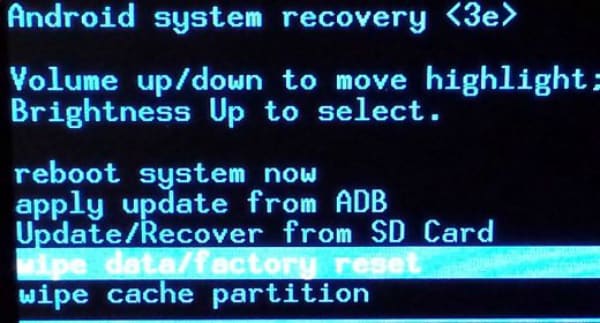
· Vaihe 5: Kun olet suorittanut edellisen tehtävän, käytä äänenvoimakkuuden vähennyspainiketta uudelleen siirtyäksesi Poista kaikki käyttäjätiedot -vaihtoehtoon. Paina sitten virtapainiketta uudelleen tehdäksesi valinnan.
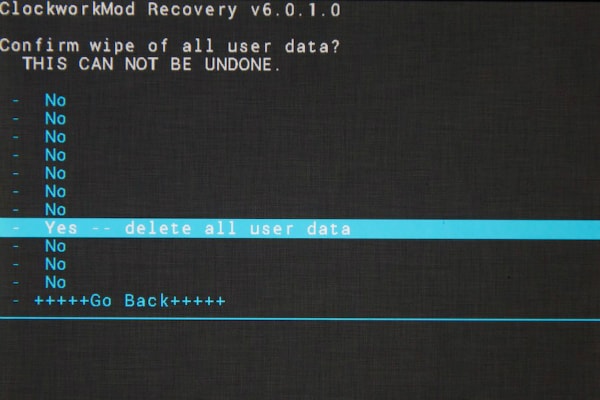
· Vaihe 6: Kun olet suorittanut tämän suorituskyvyn, Samsungin näyttö nollataan. Myöhemmin näyttöön tulee aivan uusi näyttö. Ensimmäinen vaihtoehto on Reboot System Now. Vieritä sen kohdalle äänenvoimakkuuden vähennyspainikkeella ja valitse sitten painamalla virtapainiketta.
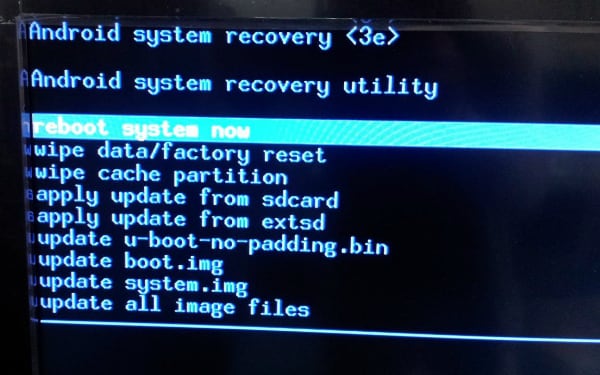
· Vaihe 7: Kun olet suorittanut kaikki edelliset vaiheet, Samsung palautetaan normaalitilaan ja toimii normaalisti.
Viimeisimmät artikkelit

